

By Nathan E. Malpass, Last Update: February 2, 2024
Im schnelllebigen digitalen Zeitalter ist unser Leben zunehmend mit Technologie verflochten und unsere wertvollen Informationen liegen oft in Form digitaler Notizen vor. Ganz gleich, ob Sie Student, Berufstätiger oder akribischer Planer sind, die Panik, versehentlich wichtige Notizen zu löschen, ist ein allzu vertrautes Szenario.
Keine Angst! In diesem umfassenden Leitfaden tauchen wir in die Welt der digitalen Resilienz ein und bieten Ihnen Experteneinblicke dazu So stellen Sie gelöschte Notizen wieder her. Von der Erkundung integrierter Wiederherstellungsoptionen bis hin zur Verwendung von Tools von Drittanbietern haben wir die Lösungen, die Sie benötigen, um sicherzustellen, dass Ihre wertvollen Notizen nie wirklich verloren gehen.
Teil #1: So stellen Sie gelöschte Notizen auf iOS/iPadOS wieder her – Zweitplatzierte MethodenTeil #2: Das beste Tool zum Wiederherstellen gelöschter Notizen (iOS/iPadOS) – FoneDog iOS Data RecoveryTeil #3: FAQs – So stellen Sie gelöschte Notizen auf iOS/iPadOS wieder herZusammenfassung
Der Ordner „Zuletzt gelöscht“ für iPhone-Notizen dient als Sicherheitsnetz innerhalb des iOS- und iPadOS-Ökosystems. Wenn Sie eine Notiz löschen, verschwindet sie nicht sofort; Stattdessen findet es in diesem Ordner ein temporäres Zuhause. Wenn Sie wissen, wie Sie mit dieser integrierten Funktion navigieren, können Sie versehentlich gelöschte Notizen oft am schnellsten wiederherstellen.
Schritte:
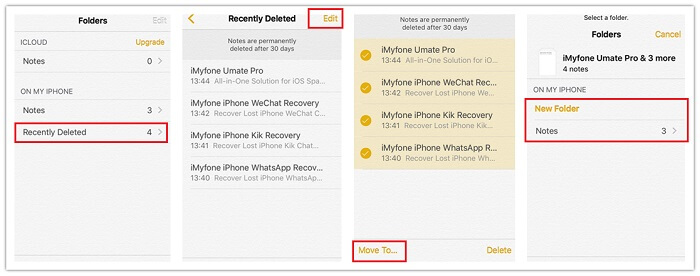
Der Ordner „Zuletzt gelöscht“ bietet eine unkomplizierte und benutzerfreundliche Methode, um gelöschte Notizen ohne großen Aufwand wiederherzustellen. Dies ist ein wertvoller erster Schritt im Wiederherstellungsprozess, insbesondere wenn Sie versehentlich eine Notiz entfernt haben und eine schnelle Lösung benötigen. Wenn Ihre Notiz jedoch dauerhaft aus diesem Ordner gelöscht wurde, besteht kein Grund zur Sorge. In den folgenden Abschnitten werden wir weitere Methoden erkunden. Bleiben Sie dran für weitere Strategien zum Wiederherstellen gelöschter Notizen.
iCloud, der Cloud-Speicherdienst von Apple, sichert automatisch die Daten Ihres Geräts, einschließlich der Inhalte Ihrer Notes-App. Die Nutzung der iCloud-Sicherung kann eine leistungsstarke Methode zur Wiederherstellung gelöschter Notizen sein, wenn Sie Ihr Gerät regelmäßig sichern.
Schritte:

Die Wiederherstellung aus einem iCloud-Backup ist eine robuste Lösung zur Wiederherstellung gelöschter Notizen, insbesondere wenn Sie über ein aktuelles Backup verfügen, das den verlorenen Inhalt enthält. Beachten Sie, dass bei dieser Methode Ihr Gerät gelöscht wird. Stellen Sie daher sicher, dass Sie seit der letzten Sicherung alle neuen Daten gesichert haben. Bleiben Sie bei uns, während wir weitere Methoden erkunden, um sicherzustellen, dass Sie Ihre Notizen auf iOS- und iPadOS-Geräten wiederherstellen können.
iTunesAuch wenn Apple es nach und nach auslaufen lässt, bleibt es eine praktikable Option für Benutzer, die ihre Geräte regelmäßig mit ihren Computern synchronisiert haben. Durch die Wiederherstellung aus einem iTunes-Backup können Sie gelöschte Notizen wiederherstellen, indem Sie Ihr Gerät in einen zuvor gespeicherten Zustand zurückversetzen.
Schritte:
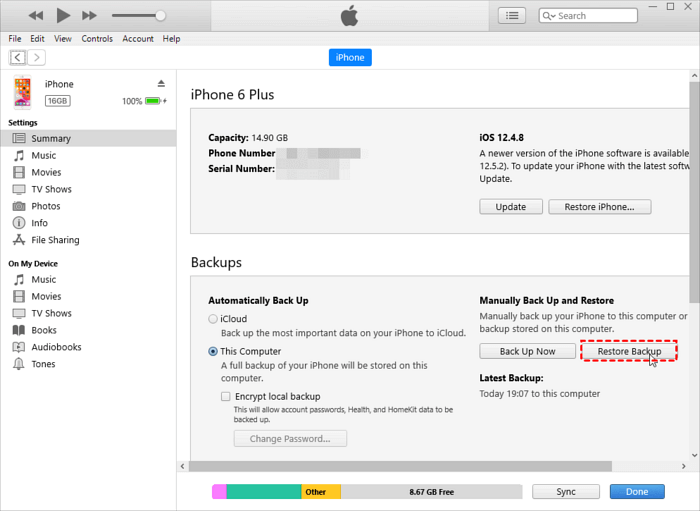
Die Wiederherstellung aus einem iTunes-Backup ist eine zuverlässige Methode zur Wiederherstellung gelöschter Notizen, insbesondere für Benutzer, die ihre Geräte ständig mit ihren Computern synchronisiert haben. Während neuere Apple-Geräte möglicherweise stärker auf iCloud angewiesen sind, bleibt diese Methode eine wertvolle Option für diejenigen, die den traditionellen Tethered-Ansatz bevorzugen. Begleiten Sie uns in den nächsten Abschnitten, wenn wir weitere Strategien erkunden, um Ihre verlorenen Notizen auf iOS- und iPadOS-Geräten wiederherzustellen.
Für Benutzer mit macOS Catalina oder höher hat der Finder iTunes für die Geräteverwaltung ersetzt. Das Wiederherstellen gelöschter Notizen über den Finder bietet Mac-Benutzern ein nahtloses Erlebnis.
Schritte:
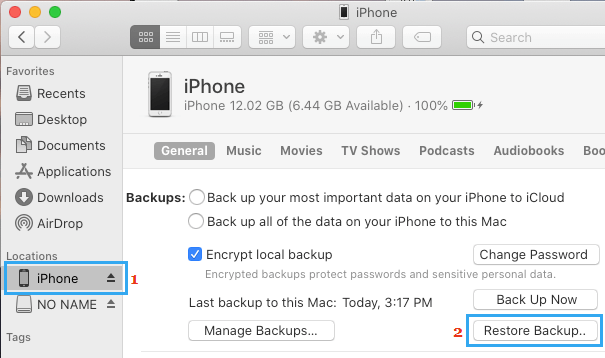
Der Finder auf dem Mac dient als benutzerfreundliche Alternative zu iTunes und ermöglicht es Ihnen, auf Ihrem iOS- oder iPadOS-Gerät ein früheres Backup wiederherzustellen und gelöschte Notizen wiederherzustellen. Diese Methode ist besonders nützlich für Mac-Benutzer, die eine direkte Verbindung mit ihren Geräten bevorzugen. Während wir unsere Erkundung der Zweitplatzierten-Methoden fortsetzen, bleiben Sie auf dem Laufenden für weitere Strategien, die auf unterschiedliche Vorlieben und Situationen eingehen. Ihr Weg zur Wiederherstellung verlorener Notizen auf iOS- und iPadOS-Geräten nimmt Fahrt auf.
Wenn es um eine umfassende und effiziente Lösung zur Wiederherstellung gelöschter Notizen auf iOS- und iPadOS-Geräten geht, FoneDog iOS Datenwiederherstellung sticht heraus. Dieses Drittanbieter-Tool wurde entwickelt, um tief in den Speicher Ihres Geräts einzudringen und verlorene Daten abzurufen. Es bietet eine benutzerfreundliche Oberfläche und erweiterte Funktionen.
iOS Datenrettung
Stellen Sie Fotos, Videos, Kontakte, Nachrichten, Anrufprotokolle, WhatsApp-Daten und mehr wieder her.
Stellen Sie Daten von iPhone, iTunes und iCloud wieder her.
Kompatibel mit dem neuesten iPhone und iOS.
Free Download
Free Download

Merkmale:
So stellen Sie gelöschte Notizen wieder her mit diesem Werkzeug:
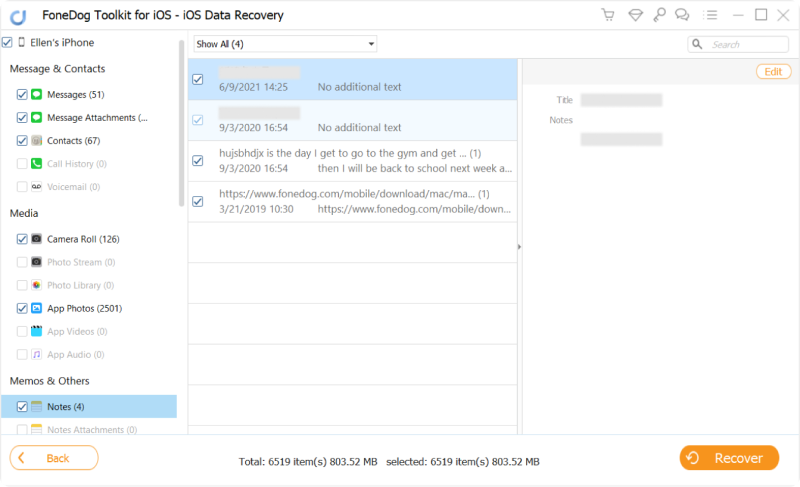
FoneDog iOS Data Recovery erweist sich als großartiges, vom iPhone 15 unterstütztes Tool zum Wiederherstellen gelöschter Notizen auf iOS- und iPadOS-Geräten. Mit seiner benutzerfreundlichen Oberfläche, selektiven Wiederherstellungsoptionen und vielseitigen Funktionen bietet es eine umfassende Lösung für Benutzer, die ein robustes Datenwiederherstellungstool suchen. Je tiefer wir in unseren Leitfaden eintauchen, desto mehr Einblicke und Strategien erwarten Sie, um sicherzustellen, dass Sie sicher sein können Stellen Sie Ihre verlorenen iPhone-Notizen auch ohne Backup wieder her. Seien Sie gespannt auf die nächsten Abschnitte, während wir unsere Erkundung fortsetzen.
Das Navigieren in den Feinheiten der Wiederherstellung gelöschter Notizen auf iOS und iPadOS kann zahlreiche Fragen aufwerfen. Hier sind einige häufig gestellte Fragen zum Wiederherstellen gelöschter Notizen:
Wenn Benutzer die Nuancen der Wiederherstellung gelöschter Notizen auf iOS und iPadOS verstehen, können sie potenzielle Datenverlustszenarien besser bewältigen. Denken Sie zum Abschluss dieses Leitfadens daran, dass ein proaktiver Ansatz bei der Datenverwaltung, regelmäßige Backups und der Einsatz zuverlässiger Tools zu einem sichereren und belastbareren digitalen Erlebnis beitragen.
Menschen Auch Lesen[Update 2024] So sperren Sie Notizen mit Passwort-/Face-ID-/Touch-ID-Schutz[Gelöst] So beheben Sie, dass iCloud-Notizen im Jahr 2024 nicht synchronisiert werden
Das Wiederherstellen gelöschter Notizen auf Ihrem iOS- oder iPadOS-Gerät ist ein Prozess, der eine sorgfältige Abwägung verschiedener Methoden und Tools erfordert. In diesem umfassenden Leitfaden haben wir Zweitplatzierte-Methoden und ein leistungsstarkes Drittanbieter-Tool untersucht, um sicherzustellen, dass Ihnen eine Reihe von Optionen zur Verfügung stehen So stellen Sie gelöschte Notizen wieder her.
Denken Sie daran, dass ein proaktiver Ansatz bei der Datenverwaltung, einschließlich regelmäßiger Backups und Vertrautheit mit Wiederherstellungstools, der Schlüssel zum Schutz Ihrer digitalen Notizen ist. Unabhängig davon, ob Sie sich für integrierte Methoden oder Lösungen von Drittanbietern entscheiden, besteht das Ziel darin, Ihnen die sichere Wiederherstellung gelöschter Notizen auf iOS- und iPadOS-Geräten zu ermöglichen. Bleiben Sie informiert, bleiben Sie vorbereitet und stellen Sie die Belastbarkeit Ihrer digitalen Daten sicher.
Hinterlassen Sie einen Kommentar
Kommentar
iOS Datenrettung
3 Methoden zum Wiederherstellen Ihrer gelöschten Daten vom iPhone oder iPad.
Kostenlos Testen Kostenlos TestenBeliebte Artikel
/
INFORMATIVLANGWEILIG
/
SchlichtKOMPLIZIERT
Vielen Dank! Hier haben Sie die Wahl:
Excellent
Rating: 4.7 / 5 (basierend auf 66 Bewertungen)